Tips om Windows 10: Øk størrelsen og fargen på musepekeren
Microsoft Windows 10 / / March 19, 2020
Når du jobber med Office-dokumenter, er en liten endring du kan gjøre, for å forbedre arbeidsflyten, å øke størrelsen og fargen på musepekeren (pilen).
Mens du jobber med Microsoft Office-dokumenter og regneark hele dagen, er en liten endring du kan gjøre, for å forbedre arbeidsflyten, å øke størrelsen og fargen på musepekeren (pilen).
Vi viste deg hvordan du gjør det øke tykkelsen på markøren på Windows 10. Hvis du har vanskelig for å se eller bare er lei av å miste pekeren og markøren på skjermen, kan du bruke begge disse tipsene hjelpe.
Øk størrelse og farge eller pekeren
Åpne Innstillinger-appen (Windows Key + I) og gå til Enkel tilgang> Mus. Der har du tre forskjellige størrelser for å lage pekeren.
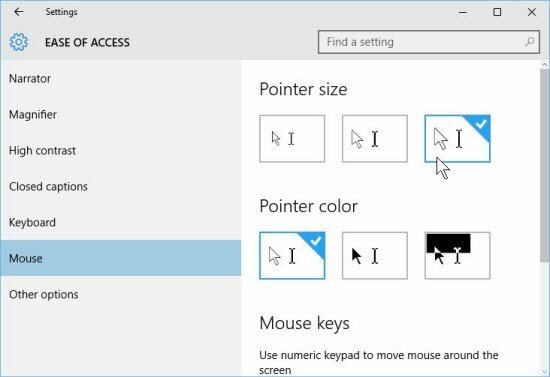
Mens du er her, kan det være lurt å endre pilens farge. For eksempel, hvis du jobber i et stort Word-dokument, med en hvit markør, er det lett å miste oversikten over hvit bakgrunn.
Det er tre alternativer for fargen, også. Hvitt, som er standard, svart og det tredje alternativet endrer farge avhengig av bakgrunnen det svever over.
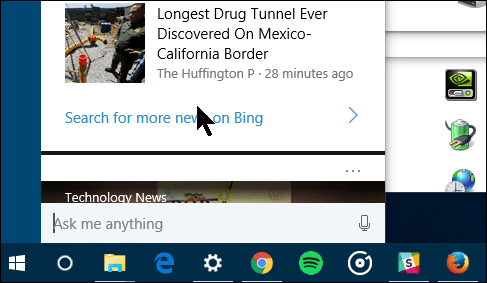
Jeg bør også nevne at Windows 10, i likhet med tidligere versjoner av Windows, fortsatt har mulighetene til å endre pekeren. Hvis du er interessert i å gjøre det, må du ta turen til legacy Kontrollpanel og velg Mus. Trykk deretter på fanen for Pointer-alternativer.
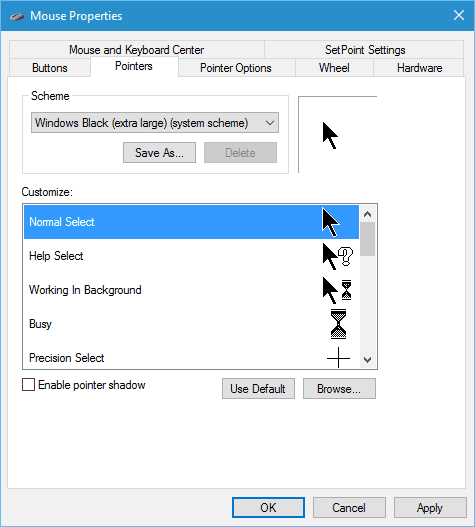
Avhengig av type mus du har, kan det være flere alternativer du kan velge mellom, og disse innstillingene er verdt å utforske.
Det er også interessant å merke seg at på noen skjermer kan handlingsmålene være små, og å ha en stor peker kan gjøre det lettere å få ting gjort.



